Corregir el icono de volumen que falta en la barra de tareas de Windows 10: Si desea cambiar el volumen pero de repente notó que el icono de sonido o de volumen falta en la barra de tareas de Windows 10, entonces está en el lugar correcto, ya que hoy vamos a hablar de cómo corregir este problema. Este problema generalmente se produce si ha actualizado recientemente a Windows 10. Puede haber numerosas causas de este problema como el icono del volumen podría estar desactivado en la configuración de Windows, entradas de registro corruptas, controladores corruptos o desactualizados, etc.
![]()
Ahora bien, a veces un simple reinicio o el inicio del servicio de audio de Windows parece solucionar el problema, pero en realidad depende de la configuración del sistema del usuario. Así que es aconsejable que pruebes todos los métodos listados para arreglar este problema por completo. Por lo tanto, sin perder tiempo, veamos cómo arreglar el icono de volumen que falta en la barra de tareas de Windows 10 con la ayuda de la guía de solución de problemas que aparece a continuación.
Falta el icono del volumen fijo en la barra de tareas de Windows 10
Asegúrate de crear un punto de restauración por si algo sale mal.
Método 1: Reiniciar el Explorador de Windows
1.Presione las teclas Ctrl + Shift + Esc juntas para lanzar el Administrador de Tareas.
2.Encuentra explorer.exe en la lista y luego haz clic con el botón derecho del ratón en él y selecciona End Task.
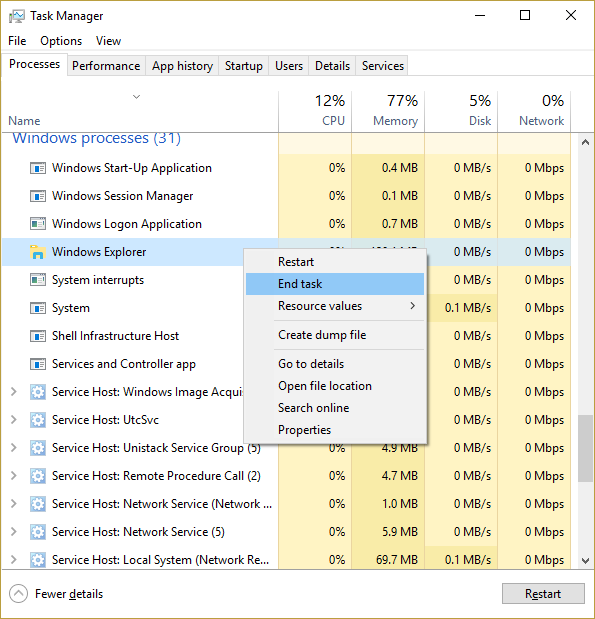
3.Ahora, esto cerrará el Explorador y para ejecutarlo de nuevo, haga clic en Archivo> Ejecutar nueva tarea.
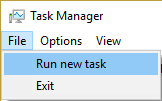
4.Escriba explorer.exe y pulse OK para reiniciar el Explorer.
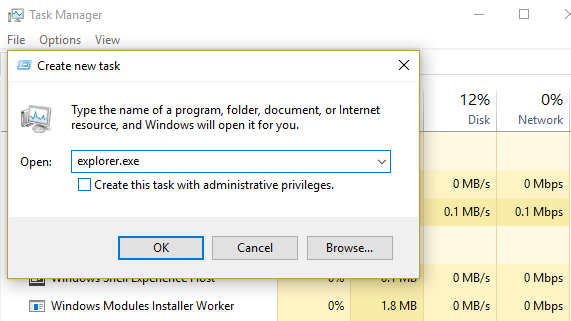
5.Salir del Administrador de Tareas y esto debería arreglar el icono del volumen que falta en la barra de tareas de Windows 10.
Método 2: Habilitar el sonido del sistema o el icono de volumen a través de los ajustes
1.Presiona la tecla Windows + I para abrir Configuración y luego haz clic en Personalización.
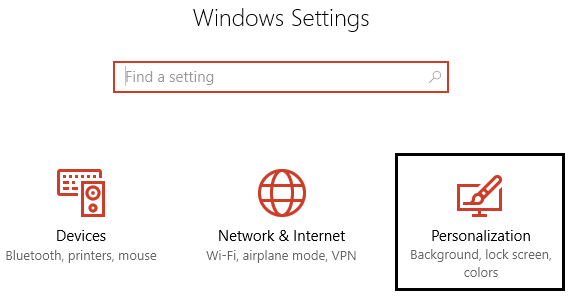
2.En el menú de la izquierda, seleccione Barra de tareas.
3.Desplácese hacia abajo hasta el área de notificación y haga clic en Activar o desactivar los iconos del sistema.
![]()
4.Asegúrese de que el interruptor junto a Volumen esté encendido.
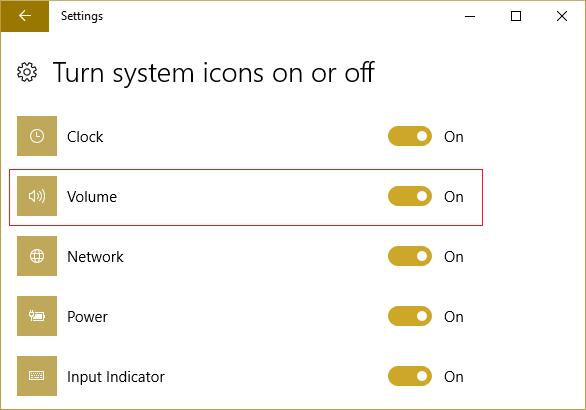
5.Ahora vuelve y haz clic en Seleccionar qué iconos aparecen en la barra de tareas.
![]()
6.Encienda de nuevo el interruptor de volumen y reinicie su PC.
Mira si puedes arreglar el icono del volumen que falta en la barra de tareas en el problema de Windows 10, si no, continúa.
Método 3: Habilitar el icono del volumen desde el Editor de Políticas de Grupo
Nota: Este método no funcionará para los usuarios de Windows 10 Home Edition
1.Presiona la tecla Windows + R, luego escribe gpedit.msc y presiona Enter.

2.Navegue al siguiente camino:
Configuración de Usuario> Plantillas Administrativas> Menú de Inicio y Barra de Tareas
3.Asegúrate de seleccionar el Menú de Inicio y la Barra de Tareas y luego en la ventana derecha haz doble clic en Quitar el icono de control de volumen.
![]()
4.Marque la casilla Not Configured y haga clic en Apply seguido de OK.
![]()
5.Reinicie su PC para guardar los cambios.
Método 4: Iniciar el servicio de audio de Windows
1.Presiona la tecla Windows + R, luego escribe services.msc y presiona Enter.
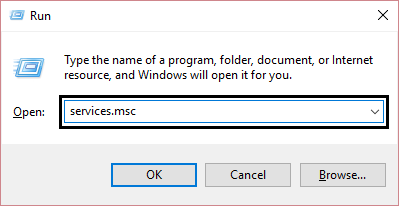
2.Encuentra el servicio de audio de Windows en la lista y haz clic con el botón derecho del ratón en él y selecciona Propiedades.
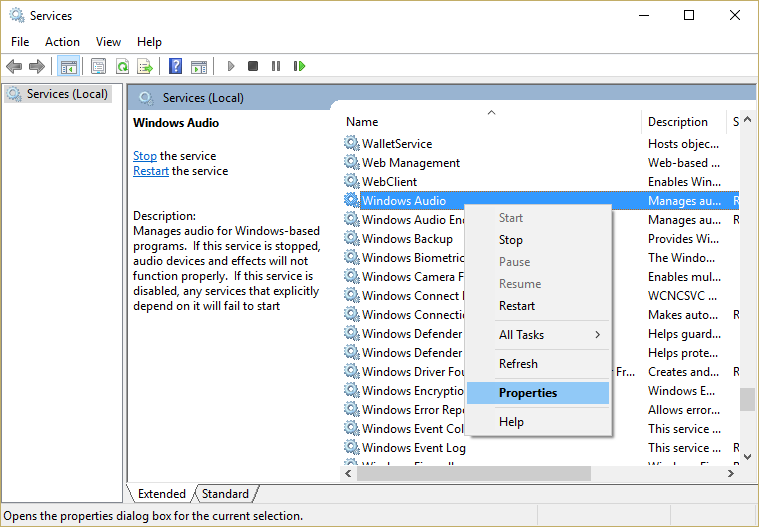
3.Configure el tipo de inicio en Automático y haga clic en Iniciar, si el servicio no está ya en funcionamiento.
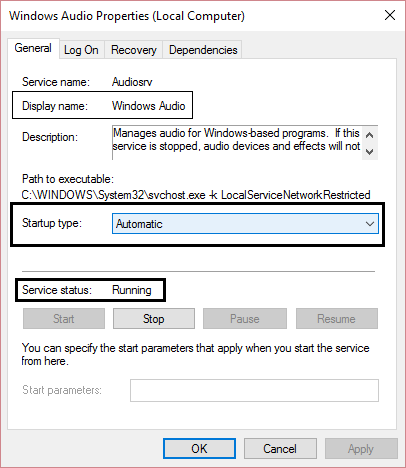
4.Haga clic en Aplicar y luego en Aceptar.
5.Siga el procedimiento anterior para Windows Audio Endpoint Builder.
6.Reinicie su PC para guardar los cambios y ver si es capaz de arreglar el icono del volumen que falta en la barra de tareas de Windows 10.
Método 5: Si la configuración del icono del volumen está en gris
1.Presiona la tecla Windows + R, luego escribe regedit y presiona Enter.
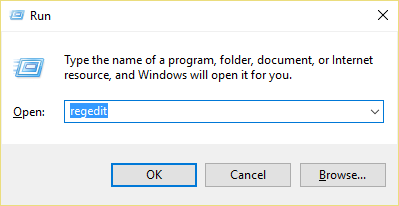
2.Navegue hasta la siguiente clave de registro:
HKEY_CURRENT_USERN-SoftwareN-ClasesN-Local SettingsN-Software de Microsoft WindowsN-Versión ActualN-TrayNotify
3.Asegúrate de seleccionar TrayNotify y luego en la ventana derecha encontrarás dos DWORDs: IconStreams y PastIconStream.
![]()
4.Haga clic con el botón derecho del ratón en cada uno de ellos y seleccione Eliminar.
5.Cierre el Editor del Registro y luego reinicie su PC para guardar los cambios.
Método 6: Ejecutar el solucionador de problemas de audio de Windows
1.Abra el panel de control y en el cuadro de búsqueda escriba «solución de problemas».
2.En los resultados de la búsqueda, haga clic en «Solución de problemas» y luego seleccione «Hardware y sonido».

3.Ahora en la siguiente ventana haga clic en «Reproduciendo Audio» dentro de la subcategoría de Sonido.
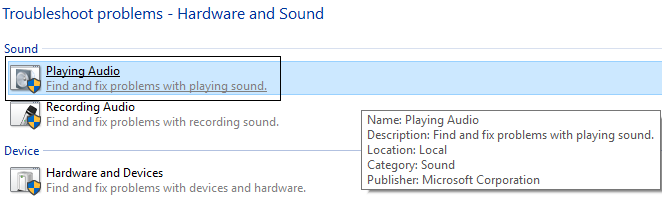
4.Finalmente, haz clic en Opciones avanzadas en la ventana de reproducción de audio y marca «Aplicar reparaciones automáticamente» y haz clic en Siguiente.
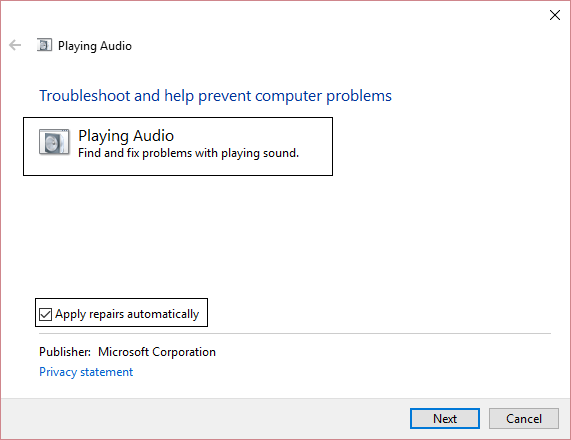
5.El solucionador de problemas diagnosticará automáticamente el problema y le preguntará si quiere aplicar el arreglo o no.
6.Haga clic en Aplicar esta corrección y Reiniciar para aplicar los cambios y ver si puede corregir el icono del volumen que falta en la barra de tareas de Windows 10.
Método 7: Cambiar el tamaño del texto
1.Presiona la tecla Windows + I para abrir Configuración y luego haz clic en Sistema.
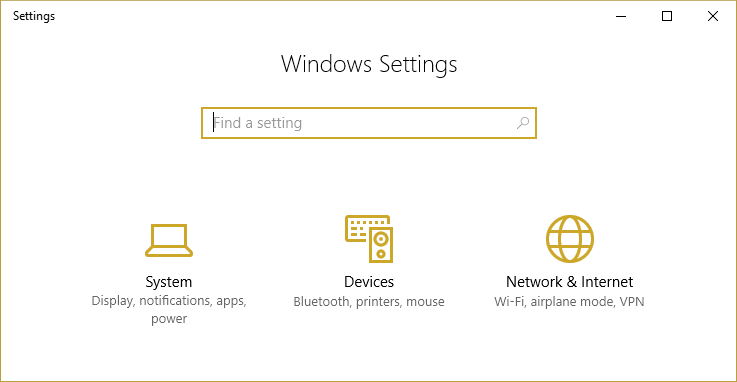
2.En el menú de la izquierda, haga clic en «Display».
3.Ahora en Escala y diseño encontrar Cambiar el tamaño del texto, aplicaciones y otros elementos.
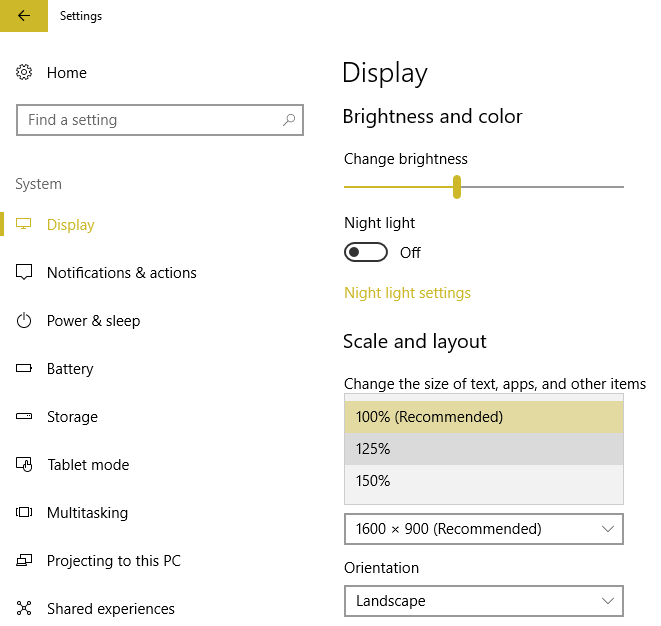
4.De la lista desplegable seleccione 125% y luego haga clic en Aplicar.
Nota: Esto estropeará temporalmente su pantalla, pero no se preocupe.
5.Vuelva a abrir los ajustes y vuelva a establecer el tamaño al 100%.
6.Reinicie su PC para guardar los cambios y ver si es capaz de arreglar el icono del volumen que falta en la barra de tareas de Windows 10.
Método 8: Reinstalar el controlador de la tarjeta de sonido
1.Presione la tecla de Windows + R, luego escriba devmgmt.msc y presione Enter para abrir el Administrador de Dispositivos.
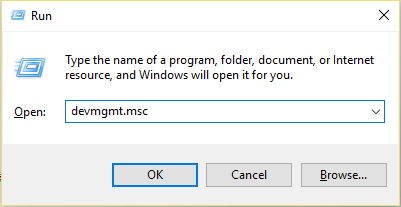
2.Expande los controladores de sonido, video y juegos y luego haz clic con el botón derecho del ratón en Audio Device (High Definition Audio Device) y selecciona Uninstall.
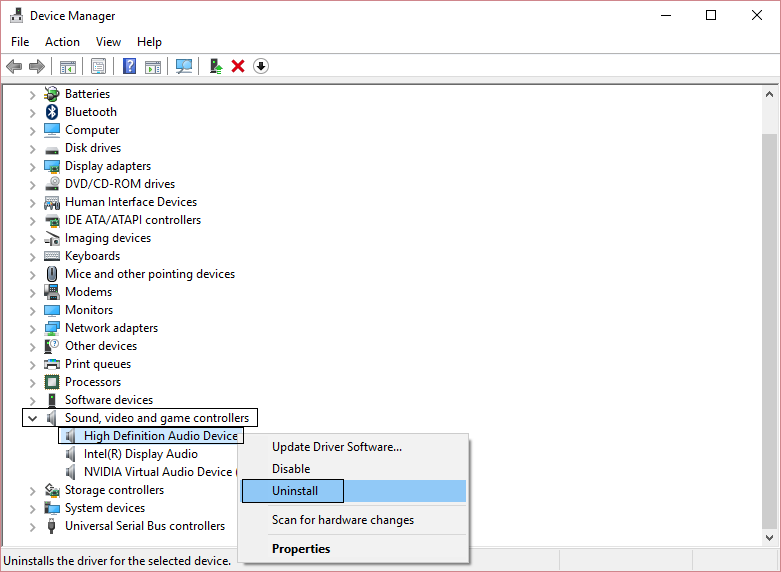
Nota: Si la tarjeta de sonido está desactivada, haga clic con el botón derecho del ratón y seleccione Activar.
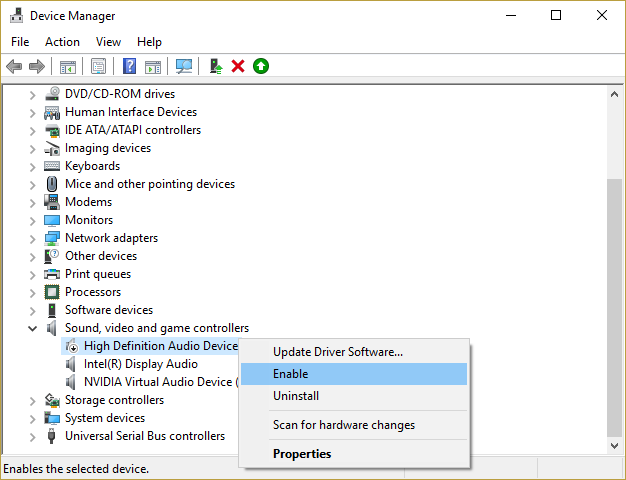
3.A continuación, marque la casilla «Eliminar el software del controlador de este dispositivo» y haga clic en Ok para confirmar la desinstalación.
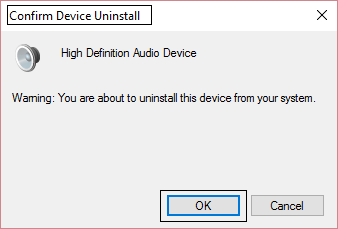
4.Reinicie su PC para guardar los cambios y Windows instalará automáticamente los controladores de sonido predeterminados.
Método 9: Actualizar el controlador de la tarjeta de sonido
1.Presiona la tecla Windows + R, luego escribe devmgmt.msc y presiona Enter.
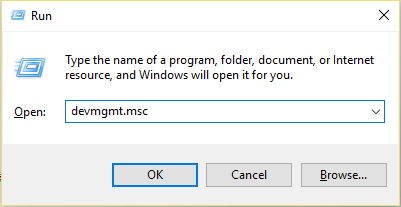
2.Expande los controladores de sonido, video y juegos y luego haz clic con el botón derecho del ratón en Dispositivo de audio (Dispositivo de audio de alta definición) y selecciona Actualizar controlador.
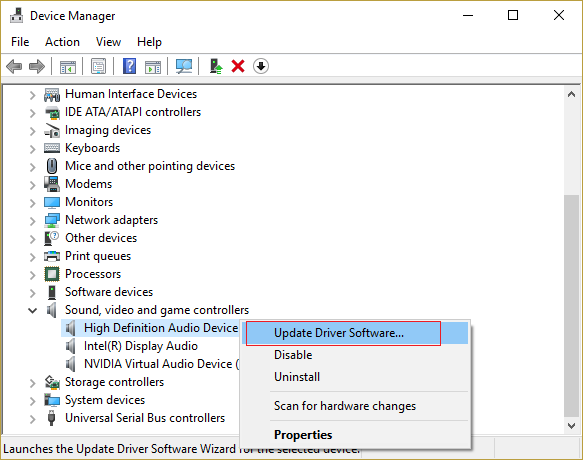
3.Seleccione «Buscar automáticamente el software de controlador actualizado» y deje que instale los controladores apropiados.
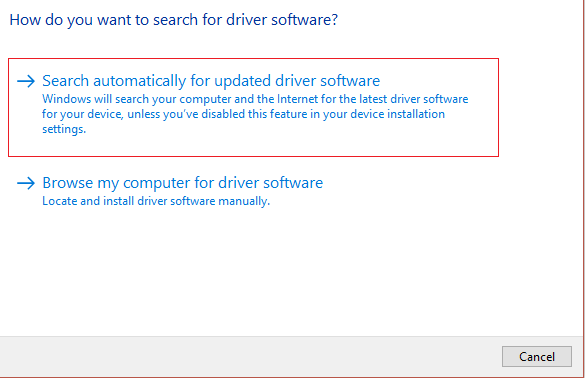
4.Reinicie su PC y vea si es capaz de arreglar el problema de los altavoces del portátil, si no es así, continúe.
5.Vuelva de nuevo al Administrador de dispositivos y haga clic con el botón derecho del ratón en Dispositivo de audio y seleccione Actualizar controlador.
6.Esta vez seleccione «Buscar en mi ordenador el software del controlador».
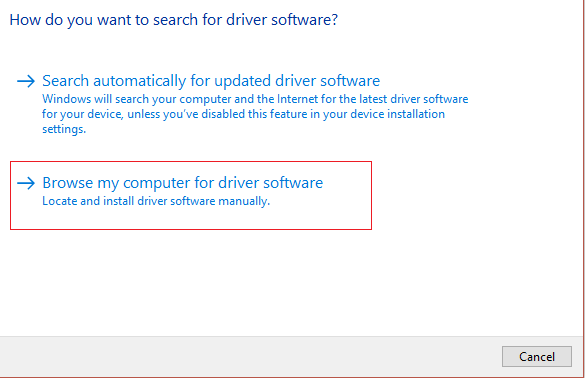
7.A continuación, haga clic en «Déjame elegir de una lista de controladores disponibles en mi ordenador».
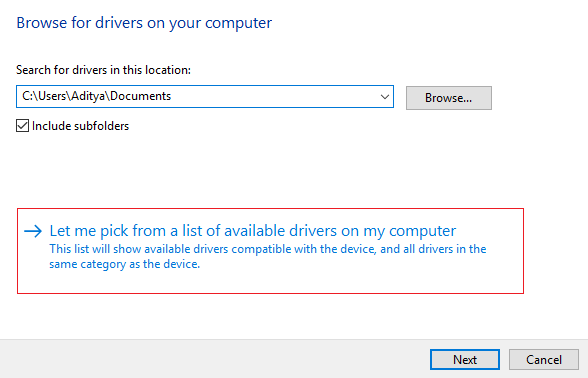
8.Seleccione los últimos controladores de la lista y luego haga clic en Siguiente.
9.Espere a que el proceso termine y luego reinicie su PC.
Eso es todo lo que ha logrado arreglar el icono de Volumen que faltaba en la barra de tareas de Windows 10, pero si todavía tiene alguna pregunta con respecto a esta guía, no dude en hacerla en la sección de comentarios.
